Päivitetty viimeksi: 3.2.2025
Rekisterien kentille voi määritellä sääntöjä siitä, mitkä kaikki kentät on täytettävä ennen kuin tallennus hyväksytään. Ehdot voivat vaihtua tilanteen mukaan: jos tuo on täytetty, pitää tämäkin täyttää ja jos tuohon on valittu A, ei tähän voi valita B:tä.
Tarkistussäännöt ovat asettelukohtaisia, eli käyttäjällä toimivat sellaiset tarkistussäännöt, jotka ovat hänen käyttäjäprofiilinsa asetteluiden mukaisia. Esimerkiksi pääkäyttäjä voi tehdä peruskouluille omanlaisia tarkistussääntöjä, lukioille omanlaisiaan jne. Tehdyt tarkistussäännöt päivittyvät käyttäjille, kun he seuraavan kerran käynnistävät Primuksen.
 Tarkistussäännön tekeminen
Tarkistussäännön tekeminen
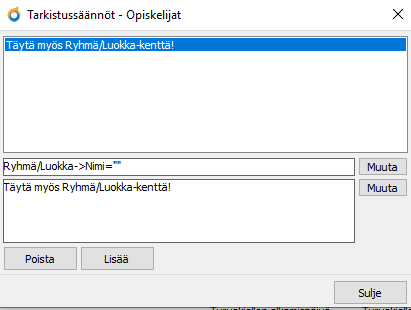
Ryhmä/Luokka->Nimi = "" Tarkistussäännön ohje voisi olla esimerkiksi: "Täytä myös Ryhmä/Luokka -kenttä!". Tämä tarkoittaa sitä, että jos opiskelijan rekisterikortilla Ryhmä/Luokka -kentän jättää täyttämättä, Primus ei anna tallentaa ja antaa ilmoituksen Tallennus estetty. "Täytä myös Ryhmä/Luokka -kenttä!".
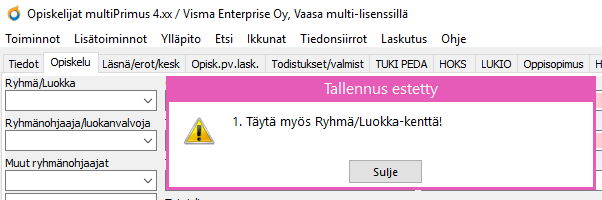
Arkistoitu=Kyllä JA Valmistumispäivä="" JA Eropäivä="" JA Keskeyttämispäivä=""
Tämä tarkoittaa, että opiskelijaa ei voi laittaa arkistoon, ellei jotain em. kentistä ole täytetty.
Tarkistussääntöjen muokkausruudussa voi kentälle asetettua ehtoa tai ohjetekstiä muuttaa Muuta-painikkeen avulla. Tarkistussäännön voi poistaa kokonaan Poista-painikkeella.
 Suoritusruudun tarkistussäännöt
Suoritusruudun tarkistussäännöt
Myös opiskelijarekisterin suoritusruudun tiedoille voi antaa tarkistussääntöjä. Säännöt luodaan suoritusruudun omassa kenttäeditorissa: Avaa opiskelijarekisteri ja valitse Ylläpito / Muokkaa suoritusruutua. Valitse ruudun yläpalkista Tarkistussäännöt / Muokkaa tarkistussääntöjä. Esimerkkejä ehdoista:
- Opettajatieto pitää täyttää, jos arvosana on täytetty
- Arvosana->Arvosana<>"" JA Opettaja->Sukunimi=""
- Jos tyyppi on on yksilöllistetty, pitää täyttää sanallinen arviointi
- Tyyppi->Nimi="*yksil*" JA Sanallinen arviointi=""
- Jos Muut arvosanat on täytetty, tulee Arvosanaksi valita A. Arvosanaa ei saa jättää tyhjäksi.
- Muut arvosanat->Arvosana<>"" JA Arvosana->Arvosana<>"A" JA Arvosana->Arvosana<>""